SEO対策 の使い方
セットアップウィザードで初期設定
プラグインを有効化するとセットアップウィザードが表示されます。
セットアップウィザードを使って初期設定してみましょう。
セットアップウィザードが表示されない場合は、Wordpress管理画面サイドメニュー [Rank Math] > [ダッシュボード] > [セットアップウィザード] をクリックすると表示されます。

- [ウィザードを開始する] をクリックします。

- ご自身のサイトについて事業の種類や会社名などを入力し [保存して続行] をクリックします。

- サーチコンソールについて必要項目を入力し [保存して続行] をクリックします。

- サイトマップについて必要項目を入力し [保存して続行] をクリックします。

- 最適化について必要項目を入力し [保存して続行] をクリックします。

- 「あなたのサイトは準備ができました!」と表示されれば、初期設定は完了です。

これでセットアップウィザードを使った初期設定は完了です。
次はサイト内で有効化する機能を選択します。
有効化するモジュールの選択
サイト内で有効にする機能と無効にする機能を選択します。
ご自身のサイトに合わせて必要な機能のみ有効にします。
- WordPress管理画面サイドメニューの [Rank Math] > [ダッシュボード] をクリックします。

- ご自身のサイトに必要な機能を有効化し、それ以外の機能は無効にします。

これで必要なモジュールを選択できました。
次は、サイト内の詳細設定を確認します。
詳細設定
サイト内の詳細設定について確認します。
詳細設定の項目は、上記で設定したモジュールによって変わることがあります。
下記の流れで設定内容を確認します。
- 一般設定
- タイトルとメタタグ
- サイトマップ設定
- 権限グループの管理
- SEO分析
- インポート&エクスポート
各設定を終えたら必ず [変更を保存] をクリックして保存するのを忘れないようにしましょう。
一般設定
- WordPress管理画面サイドメニュー [Rank Math] > [一般設定] をクリックします。

- 一般設定の管理画面が表示されます。
パンくずリストやrobots.txt、htaccessなどを設定できます。

タイトルとメタタグ
- WordPress管理画面サイドメニュー [Rank Math] > [タイトルとメタタグ] をクリックします。

- タイトルとメタタグの管理画面が表示されます。
タイトルとメタディスクリプションなどを設定できます。

サイトマップ設定
- WordPress管理画面サイドメニュー [Rank Math] > [サイトマップ設定] をクリックします。

- サイトマップの管理画面が表示されます。
XMLサイトマップに関する設定ができます。

権限グループの管理
- WordPress管理画面サイドメニュー [Rank Math] > [権限グループの管理] をクリックします。

- 権限グループの管理画面が表示されます。
どのユーザーが SEO対策 のどのオプションにアクセスできるか設定します。

SEO分析
- WordPress管理画面サイドメニュー [Rank Math] > [SEO分析] をクリックします。

- 「サイト全体の分析を開始します」をクリックします。

- SEOの内部対策のスコアを計測します。
解決策が一覧で表示され、SEO対策に役立てられます。
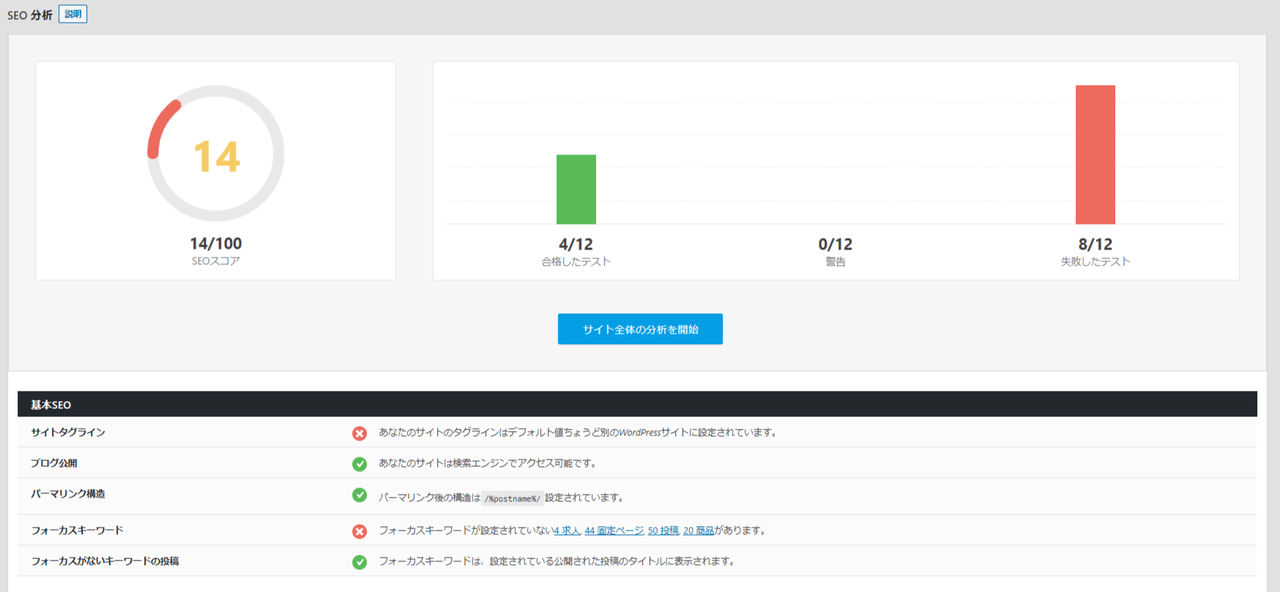
インポート&エクスポート
-
- WordPress管理画面サイドメニュー [Rank Math] > [インポート&エクスポート] をクリックします。

- バックアップの作成や、ファイルのインポート、設定の出力などができます。

これで、詳細設定について確認できました。
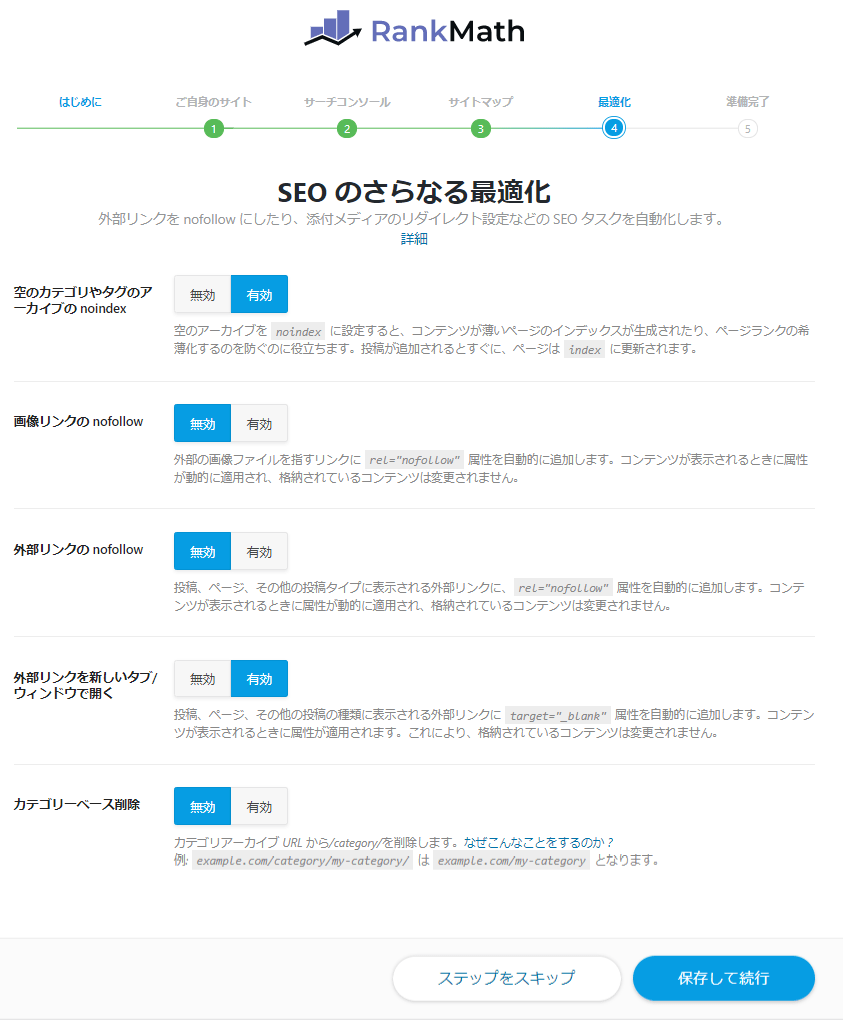
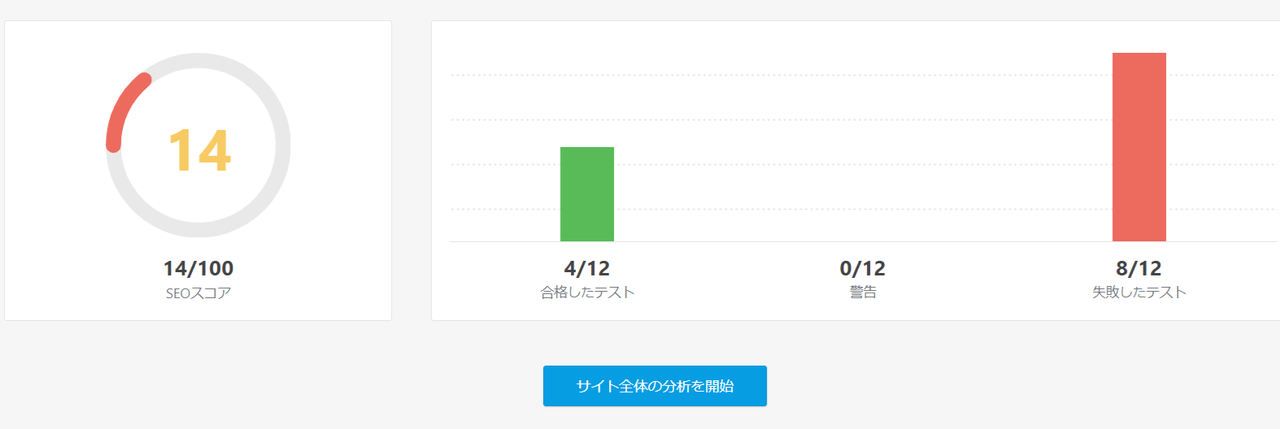
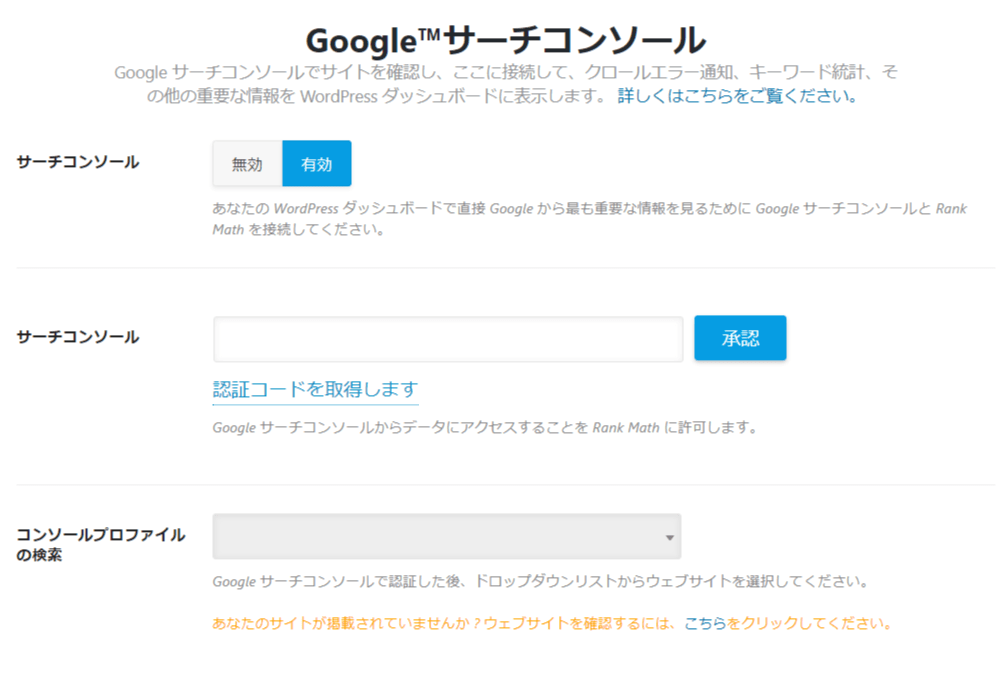
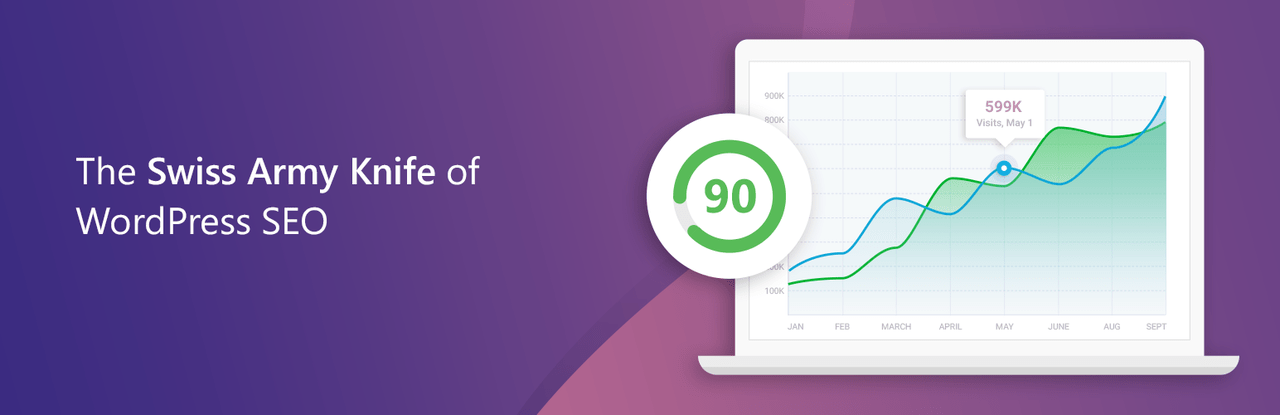



















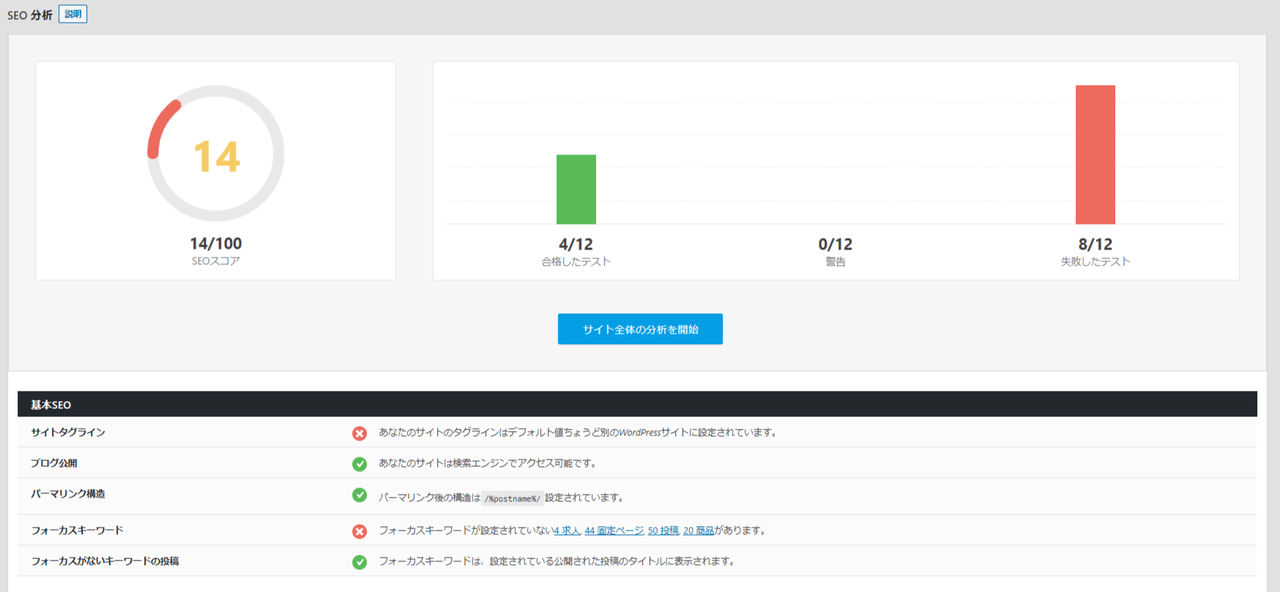


レビュー
レビューはまだありません。